Поправи грешку Виндовс надоградње 0к8007042Б – 0к4000Д
Ако када покушате да инсталирате најновију надоградњу функција, не успе са поруком о грешци – 0к8007042Б–0к4000Д, Инсталација није успела у фази СЕЦОНД_БООТ са грешком током МИГРАТЕ_ДАТА грешке у операцији(0x8007042B–0x4000D, The installation failed in the SECOND_BOOT phase with an error during MIGRATE_DATA operation error) , онда би овај пост можда могао да вам помогне.
Windows 11/10 доноси разна побољшања у облику ажурирања. Ова ажурирања додају нове и поузданије функције оперативном систему. Ако пређете преко друге стране новчића, видећете уобичајене грешке у надоградњи које с времена на време доводе до процеса ажурирања оперативног система Виндовс(Windows Updates) . А грешка ажурирања за Windows 11/100к8007042Б – 0к4000Д(0x8007042B – 0x4000D) припада истој непријатној групи изазивача проблема. У овом водичу за решавање проблема ћемо разумети зашто долази до ове грешке и исправке које би је могле решити.
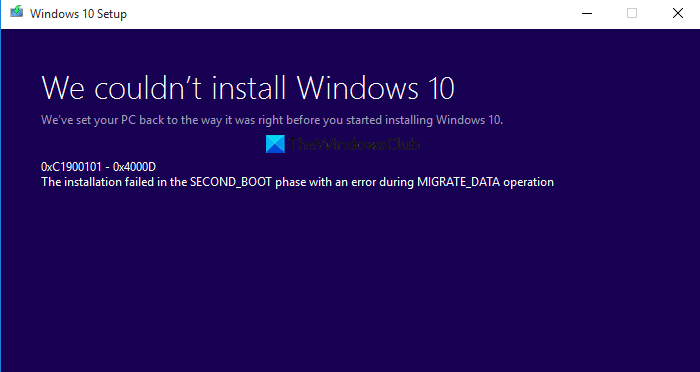
Грешка 0к8007042Б – 0к4000Д спречава кориснике да инсталирају најновију верзију и обично се јавља у другој фази покретања, док миграција података чини ваш рачунар рањивим. Једноставно(Simply) речено, ова грешка се јавља када процес надоградње не може да мигрира податке на нови оперативни систем. Често изгледа да се инсталација или надоградња у почетку успешно извршава, али у другој фази се замрзава и приказује БСОД(BSOD) који каже:
We couldn’t install Windows, We’ve set your PC back to the way it was right before you started installing Windows 11/10.
0x8007042B – 0x4000D, The installation failed in the SECOND_BOOT phase with an error during MIGRATE_DATA operation
Овде се друга фаза покретања(Second boot phase) назива и ООБЕ(OOBE) фаза покретања под којом се примењују коначна подешавања.
0к8007042Б–0к4000Д, Инсталација није успела у фази СЕЦОНД_БООТ(SECOND_BOOT) са грешком током операције МИГРАТЕ_ДАТА(MIGRATE_DATA)
Мицрософт(Microsoft) објашњава да до овог проблема може доћи због проблема са системом датотека, апликацијама или управљачким програмима. Али тачан узрок ове грешке још увек није јасан, стога не постоји дефинитивно решење које одговара свима. Међутим, постоје нека радна решења која би, надамо се, могла помоћи у решавању грешке 0к8007042Б – 0к4000Д:
- Покрените уграђени алат за решавање проблема Виндовс Упдате(Windows Update Troubleshooter)
- Инсталирајте надоградњу/ажурирања у стању чистог покретања(Clean Boot State)
- Обришите пендинг.кмл датотеку
- Проверите датотеку евиденције Виндовс Упдате.
1] Покрените(Run) уграђени алат за решавање проблема Виндовс Упдате(Windows Update Troubleshooter)
Виндовс Упдате Троублесхоотер је непроцењив уграђени алат који нам помаже да поправимо све врсте грешака и проблема у нашем Виндовс(Windows) систему. Да бисте исправили грешку 0к8007042Б – 0к4000Д помоћу овог алата, следите ове кораке:
- Из Старт менија(Start Menu,) идите на Подешавања(Settings) .
- Сада идите до одељка Ажурирање и безбедност .(Update and Security)
- На левом панелу изаберите опцију Решавање проблема .(Troubleshoot)
- Сада изаберите Виндовс Упдате(Windows Update) међу доступним опцијама и кликните на дугме Покрени алатку за решавање проблема(Run the troubleshooter) .
Сада би требало да сачекате да алатка за решавање проблема(Troubleshooter) скенира систем у потрази за проблемима. Када се заврши, навешће проблем и потребне радње за његово решавање.
Када се програм за решавање проблема(Troubleshooter) покрене, можете покушати поново.
Прочитајте(Read) : Како ИТ администратори могу да реше грешке при надоградњи Виндовс 10 .
2] Инсталирајте надоградњу/ажурирања у стању чистог покретања(Clean Boot State)
Користите следеће кораке да бисте извршили чисто покретање(perform a clean boot) система Виндовс 10.
Прво ћете морати да се пријавите на систем као администратор. Можете креирати администраторски налог ако га немате.
- Откуцајте мсцонфиг(msconfig) у поље за претрагу на траци задатака и из претраге изаберите Конфигурација система(System Configuration) .
- У прозору Конфигурација система кликните на картицу (System Configuration)Услуге(Services) и изаберите Сакриј све Мицрософт услуге(Hide all Microsoft services) .
- Када изаберете, притисните Онемогући све(Disable all) .
- Сада кликните на картицу Стартуп у прозору (Startup)Систем Цонфигуратион(System Configuration) и изаберите Опен Таск Манагер(Open Task Manager) .
- Када се отвори прозор Менаџера(Task Manager) задатака, кликните на сваку ставку покретања, а затим изаберите Онемогући(Disable) .
- Сада затворите Таск Манагер(Task Manager) и кликните на Ок(Ok) на картици Стартуп(Startup) у Конфигурацији система(System Configuration) .
Када завршите, поново покрените рачунар и покушајте да инсталирате Виндовс 10 (Windows 10) Update/Upgrade .
4] Обришите пендинг.кмл датотеку
Отворите повишени прозор командне линије, унесите следеће и притисните Ентер:
Ren c:\windows\winsxs\pending.xml pending.old
Ово ће преименовати пендинг.кмл датотеку у пендинг.олд. Сада покушајте поново.
Прочитајте(Read) : Виндовс Упдате не успе да се инсталира или неће преузети(Windows Update fails to install or will not download) .
3] Проверите датотеку евиденције Виндовс Упдате
Ако и даље имате проблем, идите на C:\Windows\WindowsUpdate.log и потражите најновији унос. Ово ће бити присутно на крају дневника. Поред свих неуспешних ажурирања биће исписани кодови грешке. Забележите их. Ако сматрате да је превише уноса превише збуњујуће, избришите овај ВиндовсУпдате.лог(WindowsUpdate.log) и покушајте поново да инсталирате проблематична ажурирања.
Сада отворите новокреирану датотеку евиденције ВиндовсУпдате(WindowsUpdate) и погледајте њен садржај.
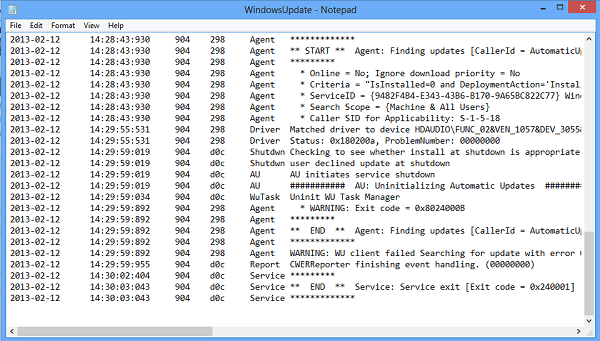
Упозорења ће се вероватно појавити као -: УПОЗОРЕЊЕ: Проналажење ажурирања са кодом грешке 12345678 није успело.(WARNING: Failed to find updates with error code 12345678.)
Сада Right-click Computer > Manage > Event Viewer > Applications анд Service Logs > Microsoft > Windows > WindowsUpdateClient > Operational . Проверите да ли постоје критичне поруке или упозорења(Warning) .
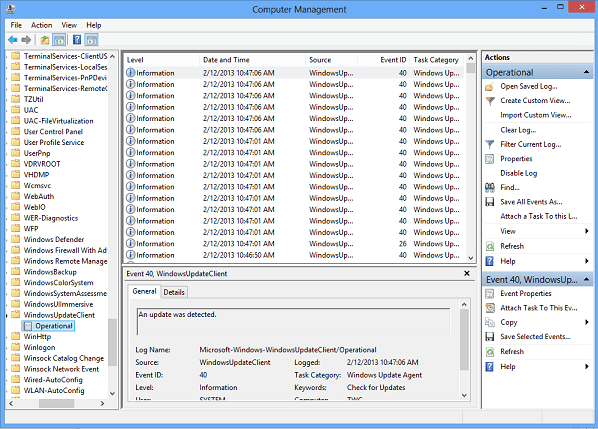
Затим погледајте шифре грешака Виндовс Упдате(Windows Update Error Codes) . Ово ће вам дати правац у коме ћете можда морати да тражите решење. Такође можете потражити код грешке Виндовс Упдате користећи нашу траку за (Windows Update)претрагу(Search) и видети да ли је одређено решење доступно.
Повезане грешке:(Related errors:)
- 0к8007002Ц – 0к400Д, инсталација није успела у фази СЕЦОНД_БООТ са грешком током операције МИГРАТЕ-ДАТА
- 0к8007002Ц-0к4001Е, Инсталација није успела у фази СЕЦОНД_БООТ са грешком током ПРЕ_ООБЕ операције .
Надамо се да су вам решења поменута у овом водичу помогла да се решите грешке 0к8007042Б – 0к4000Д и да бисте сада могли да довршите надоградњу.
Related posts
Поправи грешку надоградње оперативног система Виндовс 0кц1900204
Поправи грешку надоградње оперативног система Виндовс 0кц1900200 или 0кЦ1900202
Поправи грешку надоградње оперативног система Виндовс 0к800705АА на Виндовс 11/10
Поправи грешку надоградње оперативног система Виндовс 0кЦ1900101-0к4000Д
Поправи грешку инсталације Виндовс Упграде 0к80070570 - 0к2000Ц
Виндовс Упдате Ассистант је заглављен на 99%
Поправите шифру грешке Виндовс Упдате 0к800704Б8 - 0к3001А
Не могу да се повежем на Ксбок Ливе; Решите проблем са Ксбок Ливе Нетворкинг-ом у оперативном систему Виндовс 10
Поправи траку задатака на коју се не може кликнути; Не могу кликнути на траку задатака у оперативном систему Виндовс 11/10
Поправи грешку ажурирања за Виндовс 10 0к800703Ф1
Поправите грешку Виндовс Упдате 0к80070422 на Виндовс 10
Како извршити надоградњу са Виндовс 7 на Виндовс 10 без губитка података
Одложите или одложите Виндовс 10 верзију 21Х2 или надоградње функција
Системски регистар садржи неважеће путање датотека – грешка Виндовс Упграде
Ваша организација управља ажурирањима ове поруке на рачунару у оперативном систему Виндовс 10
Microsoft Family features turned off after Windows 10 Upgrade or Update
Како добити ажурирање за Виндовс 10 верзију 21Х2 новембра 2021
Листа кодова грешака и решења за Виндовс Упграде
Поправите грешку која није пронађена Црипт32.длл или недостаје у оперативном систему Виндовс 11/10
Исправите Дисцорд грешку ограничене оцене на Виндовс рачунару
